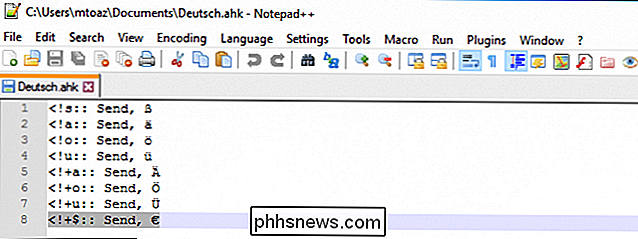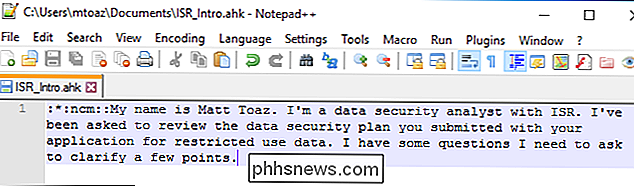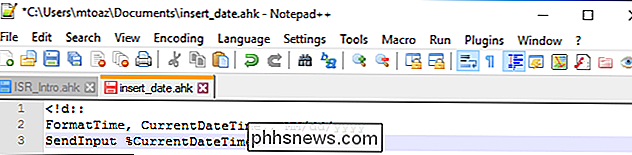So erstellen Sie benutzerdefinierte Tastaturkurzbefehle mit AutoHotkey

Es gibt einige Dinge, die nur mühsam einzugeben sind - besonders, wenn Sie sie immer und immer wieder eingeben müssen. Oder noch schlimmer, wenn das Ding, das Sie tippen möchten, nicht auf Ihrer Tastatur existiert. Was tun Sie, wenn Sie eine amerikanische Tastatur verwenden und ein Euro in ein Dokument schreiben müssen?
Ich hatte dieses Problem. Ich wurde genervt, und noch schlimmer, ich machte Fehler. Ich musste meinen Ärger zügeln und sicherstellen, dass diese monotonen Dinge, die ich wiederholt tippen musste, konsistent und korrekt waren. Die Jagd ging auf Lösungen. Es ergibt sich eine Antwort auf beide Probleme: AutoHotKey.
Was ist AutoHotkey?
Im Kern ist AutoHotkey (AHK) eine Skriptplattform. Mit nur ein bisschen "Code" können Sie ein Skript erstellen, das im Hintergrund läuft und Ihnen erlaubt, mit einem Hotkey alles zu tun. Wenn es eine Tastenkombination gibt, die Sie ändern möchten, können Sie sie neu zuordnen. Wenn es einen Satz gibt, den Sie regelmäßig eingeben, können Sie ihm eine Tastenkombination zuweisen. Wenn es eine Reihe von Befehlen gibt, die Sie regelmäßig manuell ausführen, kann AHK alle mit einer einfachen Tastenkombination ausführen.
Seien Sie jedoch nicht durch Wörter wie "Skriptplattform" und "Code" erschrocken. AutoHotkey ist extrem einfach zu starten, besonders wenn Sie Basic-Tasten nur grundlegenden Befehlen zuweisen. Die Chancen stehen gut, dass Sie im Laufe eines einzigen Nachmittags lernen können, was Sie brauchen. Lassen Sie uns ein paar grundlegende Beispiele dazu anstellen, was AutoHotkey für den Anfang tun kann.
So installieren Sie AutoHotkey
Rufen Sie die AutoHotkey-Website auf, um das Programm herunterzuladen. Auf der Hauptseite ist ein großer grüner Knopf, auf dem "Download" steht. Wenn Sie darauf klicken, gelangen Sie zur Download-Seite. Hier können Sie auf einen Teal-Download-Button klicken, um die neueste Version zu erhalten.
HINWEIS: Einige Antivirenprogramme markieren AutoHotkey als Malware. Dies ist ein falsch positives Ergebnis. AutoHotkey ist extrem leistungsfähig, und obwohl es für sich allein nicht gefährlich ist, ist es eine Skriptsprache - was bedeutet, dass Sie damit Malware erstellen könnten, wenn Sie das wollten. Aber machen Sie sich keine Sorgen darüber, das AutoHotkey-Basisprogramm selbst herunterzuladen. Ihr Computer wird nicht beschädigt.
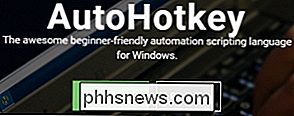

Sobald die Installationsdatei heruntergeladen wurde, doppelklicken Sie darauf, um mit der Installation von AutoHotkey zu beginnen. Fast alle Benutzer möchten die Schaltfläche Express-Installation verwenden. Die benutzerdefinierte Installation bietet Optionen für Standardverhalten und Installationsort. Es ist am besten, die Standardeinstellungen beizubehalten.
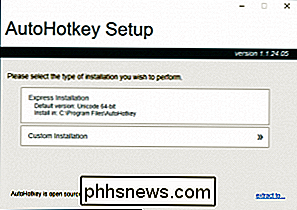
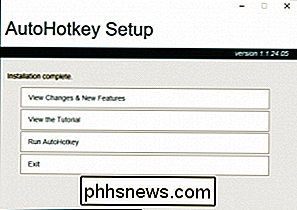
Sobald die Installation abgeschlossen ist, können Sie Ihr erstes Skript erstellen.
So erstellen Sie Ihr erstes AutoHotkey-Skript
Die AutoHotkey-Anwendung wurde jetzt erfolgreich ausgeführt tue eigentlich nichts anderes, als seine Hilfeseite zu starten. Um zu beginnen, benötigen Sie ein Skript, das AutoHotkey über Ihre benutzerdefinierten Tastenkombinationen informiert. Beginnen wir mit der Erstellung eines.
Klicken Sie mit der rechten Maustaste auf Ihren Desktop (oder einen anderen Ordner) und wählen Sie Neu> AutoHotkey-Skript. Dadurch wird eine neue Datei mit der Erweiterung .ahk in diesem Ordner erstellt. Benennen Sie die Datei wie gewünscht, klicken Sie mit der rechten Maustaste darauf und öffnen Sie sie im Editor. (oder ein Code-freundliches Programm wie Notepad ++, wenn Sie es haben). Es wird Text in der Datei enthalten sein. Für einfache Skripte, wie sie hier demonstriert wurden, kann es entfernt werden. Wenn Sie fortgeschrittener werden, möchten Sie es vielleicht lieber lassen.
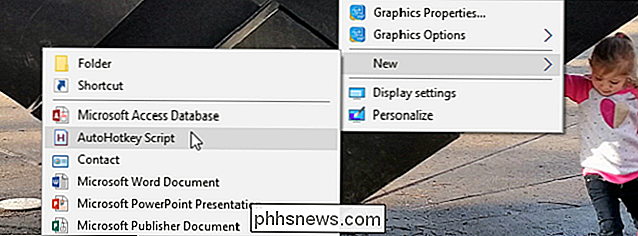
Sie erhalten eine fast leere Tafel, damit Sie die Tastaturkürzel Ihrer Träume erstellen können. Hier ein paar Beispiele.
Beginnen wir mit einem wirklich einfachen Zeicheneingabeskript. Ich habe ein Skript, das ich jeden Tag benutze, um es mir zu ermöglichen, gemeinsame Zeichen aus dem Deutschen einzugeben, die nicht auf meiner englischen Tastatur sind. Nehmen wir an, ich möchte das ß-Zeichen eingeben, wenn ich Alt + Umschalt + S auf meiner Tastatur drücke. In AutoHotkey würde das so aussehen:
! + S :: Senden, ß
Lassen Sie uns diesen Textabschnitt aufbrechen:
- ! ist das Symbol für die Alt-Taste
- + ist das Symbol für die Umschalt-Taste
- s steht für (offensichtlich) die S-Taste
- :: gibt an, welche Tasten beim Drücken von
- ausgeführt werden sollen Senden, ist ein Befehl, der den fortlaufenden Text
- eingibtß ist der Text, den der Befehl eingeben soll.
Im Wesentlichen lautet dieser Befehl "Wenn Alt, Umschalt und S gleichzeitig gedrückt werden, geben Sie ß ein."
Sie können auch andere Modifikatoren hinzufügen. Wenn Sie zum Beispiel das <-Symbol vor dem Hotkey einfügen (also), können Sie AutoHotkey anweisen, den Befehl nur auszuführen, wenn die linke Alt-Taste verwendet wird.
Mein ganzes Deutsch-Symbol-Hotkey-Skript sieht folgendermaßen aus:
Wenn Sie den Namen des gewünschten Zeichens kennen Fügen Sie Ihr Skript hinzu, suchen Sie in Google nach dem wahrscheinlich schnellsten Weg, um es zu finden, wenn nicht, können Sie nach einer ASCII- oder Unicode-Tabelle suchen.
Sie können dies auch über einzelne Zeichen hinaus machen Wenn Sie regelmäßig Schwierigkeiten haben, komplexe, anstößige oder einfach nur lange Zeichenketten aus Ihrem Gehirn in Ihre Finger zu übersetzen, ist AutoHotkey Ihr neuer bester Freund.In meiner anderen Arbeit muss ich oft Personen in anderen Institutionen kontaktieren, um Sicherheit zu besprechen Projekte ohne Einführung von den Personen, mit denen ich arbeite, dies erfordert I ex klar, wer ich bin und warum ich sie kontaktiere. Anstatt diese ganze Nachricht einzugeben, verwende ich einen Hotstring in AHK. Das Skript sieht folgendermaßen aus:
Das
: *:am Anfang weist AHK an, auf den folgenden Stich zu achten. In diesem Fall ist diese Zeichenfolgencm(Abkürzung für "new cold message" in meinem Kopf). Wenn ich also die Buchstaben ncm in eine Box tippe, werden sie mit der Textzeichenfolge, die dem::im Skript folgt, vertauscht. Ich habe nicht nur einen Absatz in drei Tastenanschläge geschrieben, ich weiß, dass es jedes Mal richtig sein wird.Dies könnte mit einem Hotkey statt mit einem HotSkript erreicht werden. Sie könnten
: *: ncmim Skript mit! + Nersetzen und die gleiche Textfolge haben, wenn Sie Alt + N auf Ihrer Tastatur drücken.AutoHotkey auch hat die Fähigkeit, grundlegende Informationen von Ihrem Computer zu ziehen. Zum Beispiel kann es das heutige Datum bekommen. Wenn Sie jemand sind, der das Datum in viele Felder eingibt, kann dieses Skript ein Lebensretter sein.
Wenn Sie dieses Skript ausführen, löscht AutoHotkey das aktuelle Datum, wo auch immer sich Ihr Cursor befindet. Sie können auch mit Formatierungen (zB TT / MM / JJJJ oder MM / TT / JJJJ) im Skript spielen.
Weiter gehen: Programme ausführen, Verknüpfungen neu zuordnen und mehr
AutoHotkey kann viel bewirken mehr als nur Text einfügen (obwohl dies eine seiner häufigsten Anwendungen ist). Sie können damit auch ein Programm ausführen, wenn Sie eine bestimmte Taste drücken, Shortcuts wie Alt + Tab auf Hotkeys Ihrer Wahl neu zuordnen oder Schaltflächen auf Ihrer Maus neu zuordnen. Wenn Sie sehr tief werden, können Sie sogar Dialogboxen oder vollwertige Programme mit AutoHotkey erstellen.
Sie können die verschiedenen Symbole für Hotkeys in der AutoHotkey-Dokumentation sehen. Sie können auch das Einsteiger-Tutorial für weitere Beispiele sehen, die Sie in einem Skript ausführen können. Wenn Sie einmal nicht weiterkommen, ist das AutoHotkey-Forum ein großartiger Ort, um zu suchen, Fragen zu stellen und mehr darüber zu erfahren, was AutoHotkey kann.

So erkennen Sie, welchen Grafikchip Ihr MacBook verwendet (und umschaltet)
Die Apple MacBook Pros sind mit zwei Grafikchips ausgestattet: einem integrierten Intel Iris Pro-Chip und einer separaten Grafikkarte mit mehr Macht. Auf diese Weise können Sie den integrierten Chip verwenden, wenn Sie eine bessere Akkulaufzeit benötigen, und die leistungsfähigere Grafikkarte, wenn Sie Video bearbeiten oder Spiele spielen.

So verwenden Sie die Facebook-Suche, um jemanden oder etwas zu finden
Wenn Sie an Facebook denken, ist die Suche wahrscheinlich nicht das erste, was Ihnen in den Sinn kommt. Und um ehrlich zu sein, war Facebooks Suchfunktion für eine lange Zeit ziemlich schrecklich. Das ist jedoch nicht mehr der Fall. Eine Reihe von Änderungen in den letzten Jahren hat die Suchfunktion von Facebook sehr einfach und gleichzeitig sehr leistungsfähig gemacht.